Cara Mematikan Windows Defender Yang Menganggu
Cara Mematikan Windows Defender Yang Menganggu
Cara
Mematikan Windows Defender di Windows 10 Regedit
Cara Mematikan windows defender permanen sebagai software bawaan dari
sistem operasi windows ini terkadang mengganggu. Banyak SO yang mungkin bisa
terpasang aplikasi pengamanan ini misalnya windows 7 win 8 dan juga win 10 yang
ingin dinonaktifkan permanen.
Sebenarnya software ini cukup diperlukan terutama pengamanan
terhadap komputer yang pastinya rentan terhadap spyware dan virus khususnya
bagi kalian yang sering berselancar dengan internet yang membutuhkan keamanan
extra bagi laptop kesayangan kamu.
Langsung saja kita lihat cara dibawah ini untuk dapat
menonaktifkan pengaman bawaan dari sistem operasi milik uncle BillGates ini ya.
Cara Mematikan Windows Defender Windows 10
Begitu banyak yang telah merasakan keberhasilan pengamanan
antivirus yang digadang-gadang mampu menghadang ancaraman dari hacker maupun
malware yang ada saat ini.
Meskipun Statusnya sih sebagai antivirus gratis karena
bawaan bebas pakai dari windows 10 tapi kalau memang bermanfaat kenapa tidak
dipakai saja kan??
Tapi sering karena begitu canggih nya pengamanan dari
windows defender ini sering orang banyak yang ingin mematikan sementara bahkan
permanen diberbagai sistem operasi windows 7, 8 atau 10 yang ada saat ini.
Baca Juga : Cara Mengatasi Laptop error Pertama dihidupkan
Baca Juga : Cara Mengatasi Laptop error Pertama dihidupkan
Cara
Mematikan Windows Defender di Windows 10 Regedit
Metode Pertama yang akan LaeMurdani Uraikan di sini adalah bagaimana
cara memakai Registry
Editor yang dapat diakses melalui program regedit yang
sebenarnya agak riskan dan teknis dipakai.
Tapi tak perlu takut, kalau bisa mengikuti tutorial cara menonaktifkan Windows Defender permanen
ini,tentu kalian yang tidak paham technology juga tidak akan kesulitan kok.
- Langkah 1 - Coba tekan icon Windows guna membuka Start Menu lalu cobalah ketik 'regedit' sampai sistem Registry Editor nantinya akan keluar di daftar pencarian.
- Langkah 2 -
lalu Bukalah aplikasi yang ada tersebut dan lalu akan muncul pop up dimana akan
diminta konfirmasi asli pengguna. Tekan Yes untuk
meneruskan.
- Langkah 3 -
pada Address Bar yang
ada di atas, coba copy-paste file
direktori terletak di bawah lalu tekanlah Enter agar membuka setingan Windows
Defender pada windows 10.
- Langkah 4 -
Kamu akan tiba di pilihan folder Windows
Defender pada windows 8. Klik kanan pada nama folder dan
coba plih New -> DWORD (32-bit) Value.
- Langkah 5 -
input keyword nama DisableRealtimeMonitoring lalu
tekan Enter dengan
lembut.
- Langkah 6 -
coba Klik kanan pada registry yang
telah kamu buat tadi lalu klik opsi Modify.
- Langkah 7 -
pada kolom yang tersedia Value
Data, cobalah masukkan angka 1 untuk melanjutkan
cara menonaktifkan Windows Defender di Windows 10.
- Langkah 8 -
lalu bilamana ingin mengaktifkan lagi Windows
Defender, mudah kok bisa menggunakan Value
Data dan rubah nilai 0 lagi bisa juga dengan klik kanan
pada registry yang
ada lalu klik Delete.
Cara Mematikan Windows Defender di Security Center
Pada versi update terbaru
pada Windows 10,nama dari Windows Defender Security Center sudah
berubah menjadi Windows Security tetapi ga perlu khawatir
segala fungsi yang dimiliki masih sama kok.
Pada Intinya, fitur didalam
ini cukup memberi peluang pemakai agar bisa mengelola security pada PC dan laptop
mereka, disitu juga tersedia bagaimana menyediakan untuk mematikan antivirus pada
Windows 10 loh.
sebagai detail selengkapnya
cara mematikan Windows Defender di Security Center pada Windows 10,
coba lihat tutorial langkah-langkah dibawah ini yang telah LaeMurdani rangkum
ya bray.
- Langkah 1 - coba Klik pada ikon Windows guna membuka pilihan
Start Menu dan mulailah ketik-kan 'Windows Security' sampai
aplikasi yang kamu pilih muncul pada daftar pencarian dibox nya.
- Langkah 2 - Cobalah untuk Buka pilihan aplikasi yang ada di
layar utama Windows Security milikmu, lalu pilihlah opsi Virus
& threat protection.
- Langkah 3 - Di pilihan bawah opsi yang ada akan tampil
Virus & threat protection settings, coba klik tombol Manage
settings seperti digambar.
- Langkah 4 - pada pilihan bawah ada Real-time protection,
cobalah klik Toggle yang berwarna biru dan pastinya saat
ini masih dalam keadaan status On.
- Langkah 5 - karena Windows Defender softwarea yang sensitif,
biasanya akan muncul pop up yang akan meminta untuk konfirmasi
dari pemilik. Coba tekan Yes untuk meneruskan.
- Langkah 6 - pada pilihan bawah akan ada Real-time
protection, Toggle biasanya sih masih di posisi Off itu
artinya kalau Windows Defender telah dimatikan.
Bilaman anda sedang tidak
memiliki variant antivirus lain, menjalankan cara dari disable Windows
Defender tentu saja bisa menjadikan PC atau laptopmu sangat rentan dari
serangan malware maupun virus yang ada.
AKHIR KATA
Tentu anda sudah paham akan risikonya dan selalu ingat agar aktifkan kembali Windows Defender saat kamu telah menyelesaikan yang harus kamu kerjakan tanpa perlindungan ya
Semoga Artikel diatas bermanfaat bagi seluruh teman yang membutuhkan ya, bilamana pembahasan diatas berguna silahkan share dan bagikan kesemua orang.
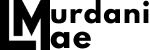
Posting Komentar untuk "Cara Mematikan Windows Defender Yang Menganggu"
Berkomentarlah dengan Bijak, Sopan & Santun.